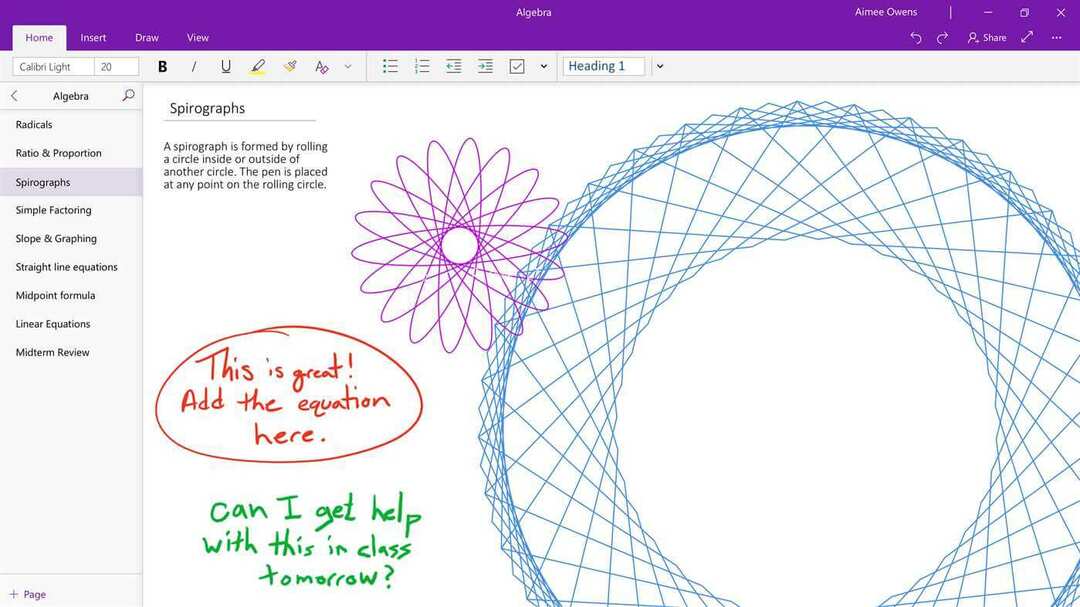See tarkvara hoiab teie draiverid töökorras ja hoiab teid kaitstud tavaliste arvutivigade ja riistvaratõrgete eest. Kontrollige kõiki draivereid nüüd kolme lihtsa sammuga:
- Laadige alla DriverFix (kinnitatud allalaadimisfail).
- Klõpsake nuppu Käivitage skannimine leida kõik probleemsed draiverid.
- Klõpsake nuppu Draiverite värskendamine uute versioonide saamiseks ja süsteemi talitlushäirete vältimiseks.
- DriverFixi on alla laadinud 0 lugejaid sel kuul.
Paljud kasutajad teatasid Siin pole ühtegi jaotist, jaotise lisamiseks klõpsake siin sõnum OneNote'is.
See teade kuvatakse tavaliselt siis, kui teie märkmed on kadunud, kuid ärge muretsege, saate need siiski tagasi saada ja täna näitame teile, kuidas seda teha.
Kuidas parandada Siin pole ühtegi jaotist, klõpsake siin jaotise OneNote'i tõrke lisamiseks?
1. Proovige kasutada veebiversiooni

Kui teil on see probleem, võite lahenduseks kasutada veebiversiooni. Minge lihtsalt Office'i veebisaidile, logige sisse oma kontoga ja kontrollige, kas OneNote töötab.
Selleks saate kasutada mis tahes brauserit, kuid kui soovite turvalist brauserit, mis ei müü teie andmeid kolmandate osapoolte ettevõtetele, soovitame proovida UR-brauserit.
Kas soovite teada, miks on UR brauser üks parimaid brausereid turul? Vaadake meie ülevaadet, et seda teada saada!
2. Veenduge, et OneNote'i märkmik oleks õigesti eksporditud

Kasutajate sõnul Siin pole ühtegi jaotist, jaotise lisamiseks klõpsake siin ilmub teade, kui ekspordite sülearvuti valesti OneDrive'i.
Selle probleemi lahendamiseks tehke järgmist.
- Sulgege märkmik.
- Viige sülearvuti fail tagasi nende algsesse asukohta. Vaikimisi peaks olema Dokumendid \ OneNote'i märkmikud.
- Avage OneNote'is allalaaditud märkmik.
- Nüüd kasutage Fail> Jaga suvand märkmiku teisaldamiseks OneDrive'i.
Märge: See lahendus on rakendatav ainult siis, kui teisaldasite oma .one-faili iseseisvalt OneDrive'i.
3. Proovige sülearvuti uuesti sünkroonida

Mõnikord võib põhjustada ajutise tõrke Siin pole ühtegi jaotist, jaotise lisamiseks klõpsake siin OneNote'i sõnum.
Selle parandamiseks tehke järgmist.
- Sulgege märkmik ja laulke OneNote'is oma kontolt välja.
- Logige uuesti sisse sama kontoga.
- Valige Fail> Ava> Ava OneDrive'ist.
Kui olete märkmiku valinud, tuleks see uuesti sünkroonida ja see hakkab uuesti tööle.
Siin pole ühtegi jaotist, jaotise lisamiseks klõpsake siin viga võib olla problemaatiline, kuid loodame, et leidsite meie lahendustest abi. Kui te seda tegite, andke meile sellest teada allpool olevas kommentaaride jaotises.
LOE KA:
- OneNote'i printimise peatamine [LIHTNE JUHEND]
- Unustatud OneNote'i paroolide taastamine Windows 10-s
- Parandus: uut lehte ei saa kuvada rakenduses OneNote